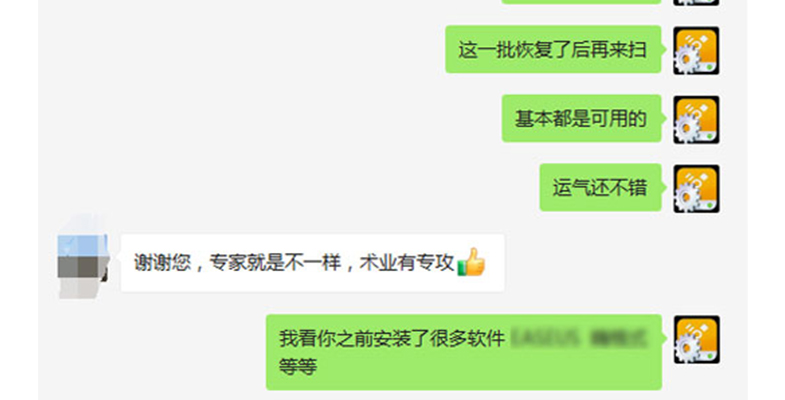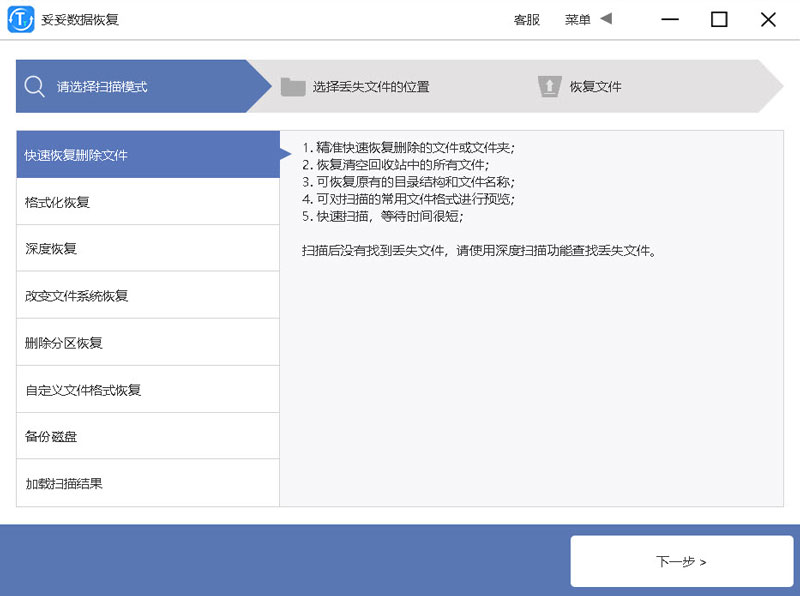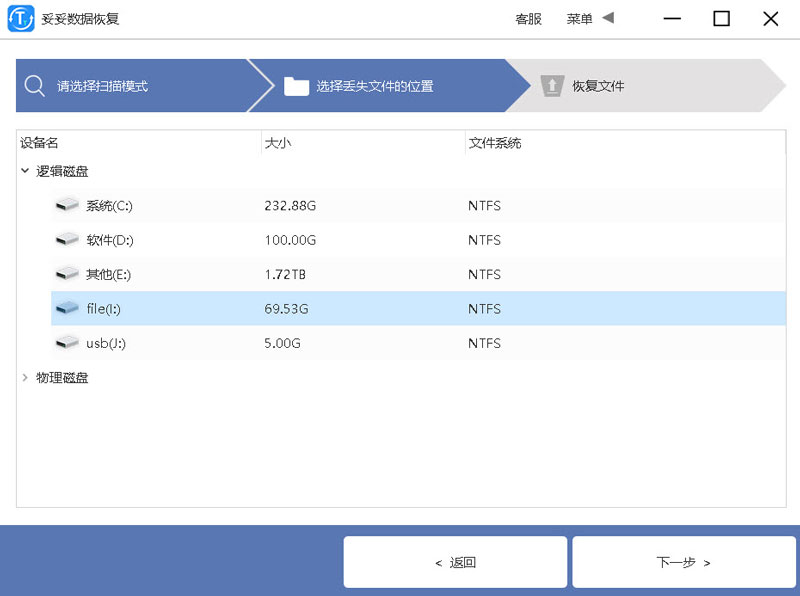简单易用的U盘数据恢复软件
2024-01-11 10:52 1401

U盘数据恢复软件哪个好用?本文将介绍U盘数据恢复软件以及如何使用U盘恢复软件找回U盘误删除或格式化丢失的数据。在日常使用中,U盘作为一种常见的存储设备,广泛应用于数据存储和传递中。但是,由于各种原因,我们不可避免地会遇到一些与U盘数据有关的问题。你是否曾经因为误删重要的数据而懊恼不已?您是否担心U盘格式数据能恢复吗?你是否曾经因为U盘中毒而导致文件不可找到?这些问题对于很多人来说都是非常头疼的事情。但是,现在有了U盘数据恢复软件,这些问题就彻底解决了!
您想了解数据存储原理并学习如何使用数据恢复软件来恢复您丢失的文件吗?通过观看下面的视频,您将了解数据存储原理,并确定您丢失的数据是否能够恢复。您还将学习如何使用任何一种数据恢复软件,并快速找回丢失的数据。 |
一. U盘数据恢复的基本概念和原理
U盘数据恢复是一种基于逻辑和物理原理的技术,旨在从受损或丢失的U盘中恢复丢失的数据。在绝大多数情况下,即使U盘中的数据已经被删除或格式化,这些数据仍然可以被恢复。数据恢复的原理在于我们已经添加、删除或修改的文件只是在文件系统中被标为“已删除”或“空间可用”,而实际上存储在磁盘中的数据未被物理上消除。如果我们知道如何检索丢失的文件或访问已删除的文件,那么我们就可以轻松地找回我们的数据。
在大多数情况下,恢复U盘中的数据是一个相对简单而快速的过程。我们需要首先停止使用U盘,以防止数据被覆盖和破坏。然后,我们需要找到一款专门用于数据恢复的软件工具,这些工具可以扫描我们的U盘并检测到丢失的文件。这些工具可以在我们的U盘中找到“被删除的”文件并将其恢复。需要注意的是,在使用这些工具时,我们不应该将恢复的文件写回U盘,而应该将其保存在另一个设备中,以避免覆盖原来的数据。我们需要注意的是,我们只有在确定使用的数据恢复软件可靠且已经备份数据之后,才应该进行尝试恢复数据。在进行数据恢复之前,最好先为U盘进行数据备份,以免造成更多的数据丢失。
二. U盘数据恢复软件有哪些功能
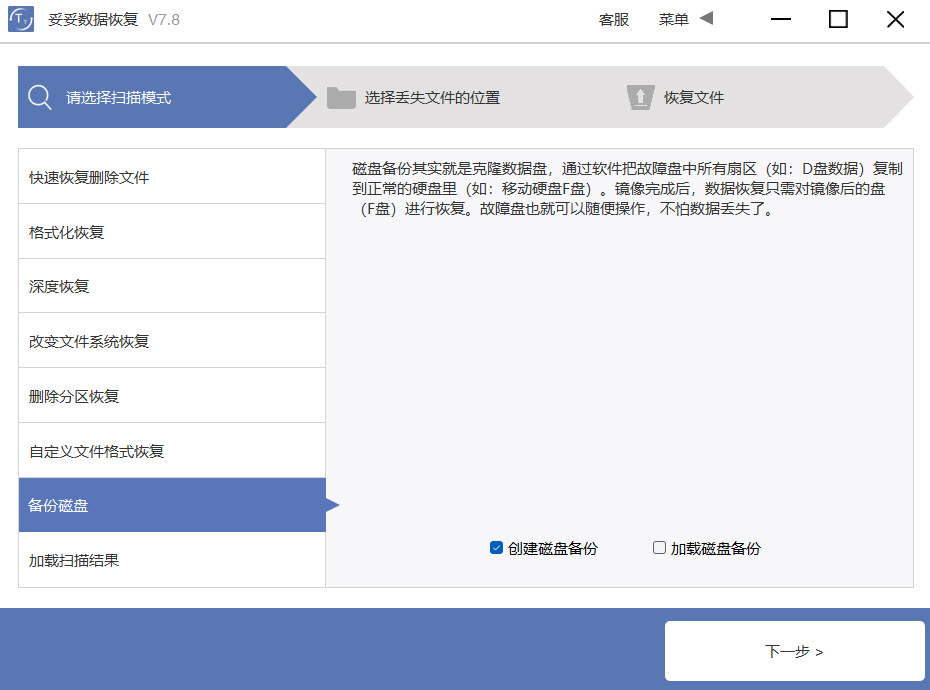
在介绍如何使用U盘数据恢复软件之前,我们先简单介绍一下妥妥U盘数据恢复工具的主要功能。
- 深度扫描:可以对U盘进行一次全面的扫描,直接扫描U盘底层数据,最大限度找回丢失数据。
- 快速恢复:精准快速恢复删除数据清空回收站数据,可恢复原有的目录结构和文件名称,文件恢复时间快。
- 自定义格式:根据文件唯一特征码扫描文件,针对一种格式文件扫描并恢复。
- 快速预览:边扫描U盘数据,边可以预览U盘扫描结果,方便查看扫描到的文件。
- 改变文件系统恢复:恢复U盘文件系统改变导致数据丢失的数据。
- 删除分区恢复:恢复U盘删除分区或重新分区后分区丢失的文件。
- 备份磁盘:针对U盘有坏道的情况,通过对U盘进行克隆,再对克隆的数据盘进行扫描恢复数据。请阅读:如何备份磁盘的方法
- 文件查找方便:软件可以按照文件类型、修改时间、创建时间等条件进行筛选,筛选出需要找回的文件。
三. 如何正确地使用U盘数据恢复软件
如果您遇到了U盘中数据丢失的问题,下面是使用U盘数据恢复软件时的一些注意事项:
- 尽可能不要在U盘中添加/删除文件。
- 尽可能保证U盘硬件老化程度较低。
- 尽可能保证在发现丢失数据后,及时的使用U盘数据恢复软件进行数据恢复操作。
四. U盘数据如何恢复方法
妥妥U盘数据恢复软件可以轻松恢复U盘数据,节省宝贵的时间,操作方法非常简单,无需任何技巧。更多详细教程请点击:妥妥U盘数据恢复视频教程。
u盘数据恢复方法教学视频:
u盘数据恢复方法图文教程:
| 提示 : 1. 建议使用“快速恢复删除文件”模式扫描U盘。因为扫描时间较短,恢复数据快。若没有找回丢失数据,请使用提示2方法。 2. 使用“深度恢复”模式扫描U盘数据,扫描数据完整,恢复成功率较高,需要时间较长。若没有找回丢失数据,请使用提示3方法。 3. 使用“自定义文件格式恢复”模式扫描U盘数据,一次只能扫描一种格式文件,成功率更高。 |
首先使用快速恢复删除文件查找,如果没有找到,接着使用深度
步骤一 下载妥妥数据恢复软件,安装并运行。选择扫描模式。点击“下一步”按钮。
步骤二 扫描丢失数据u盘盘符
步骤三 查找恢复数据